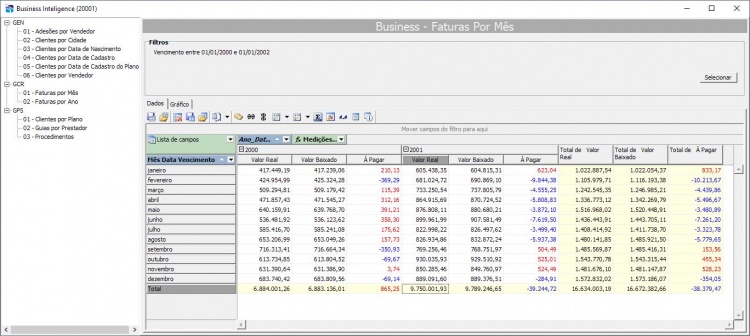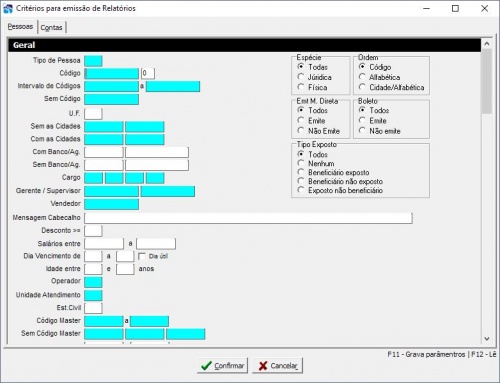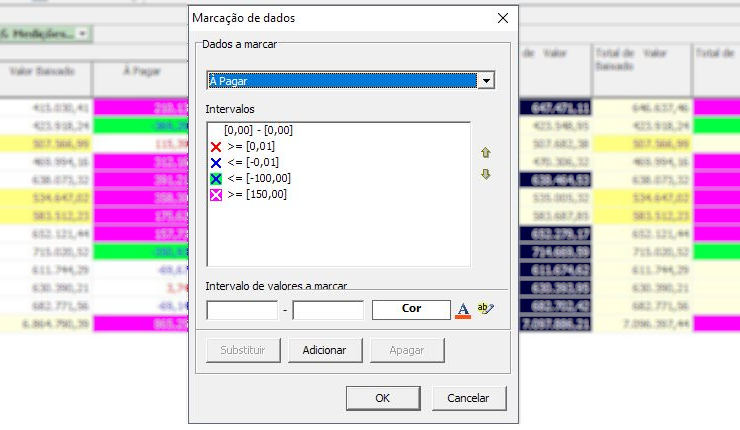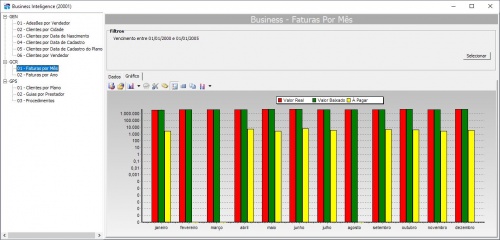Mudanças entre as edições de "BI:Business Inteligence:BIREL FATURAS POR MES"
| Linha 56: | Linha 56: | ||
---- | ---- | ||
-- -- -- parei aqui -- -- -- | -- -- -- parei aqui -- -- -- | ||
| + | ---- | ||
| + | |||
[[Arquivo:Formato.png]] Formato: <br> | [[Arquivo:Formato.png]] Formato: <br> | ||
[[Arquivo:ListadeCampos.png]] Lista de Campos: <br> | [[Arquivo:ListadeCampos.png]] Lista de Campos: <br> | ||
| Linha 71: | Linha 73: | ||
| − | -- Botoes -- | + | -- Botoes -- [[img]] <br> |
| − | + | [[img]] Salvar. <br> | |
| − | + | [[img]] Abrir salvo. <br> | |
| − | Salvar | + | |
| − | + | ||
| − | + | ||
| − | + | ||
---- | ---- | ||
| + | [[img]] Tipo de grafico. <br> | ||
| + | [[img]] Congelar dados. <br> | ||
| + | [[img]] Ferramentas. <br> | ||
| + | [[img]] Legendas. <br> | ||
| + | [[img]] Lista. <br> | ||
| + | [[img]] Tabelinha. <br> | ||
| + | [[img]] Copiar. <br> | ||
| + | [[img]] Tipo de colunas. <br> | ||
| − | |||
| − | |||
| − | |||
| − | |||
| − | |||
| − | |||
| − | |||
| − | |||
| − | |||
| − | |||
| − | |||
| − | |||
| − | + | [[Arquivo:Teste.png]] | |
Edição das 17h53min de 2 de agosto de 2017
Índice
Filtros
Na tela de Critérios para emissão de relatórios existem diversas formas de parâmetros para seleção das faturas. Após concluir a parametrização necessária para seleção das faturas, clique em Confirmar.
Clique na imagem para manual especifico dos Critérios
Dados
![]() - Guardar Cube: Este botão salva o status atual, ou seja, todos os caminhos tomados para se chegar ao resultado.
- Guardar Cube: Este botão salva o status atual, ou seja, todos os caminhos tomados para se chegar ao resultado.
![]() - Abrir Cube: Este botão carrega o arquivo salvo com todas as informações contidas no arquivo .mdc
- Abrir Cube: Este botão carrega o arquivo salvo com todas as informações contidas no arquivo .mdc
![]() - Limpar Grelha: Este botão Limpa todas as informações da tela.
- Limpar Grelha: Este botão Limpa todas as informações da tela.
![]() - Guardar Esquema: Este botão salva a estrutura do gráfico atual, ou seja, o modo em que foram organizados as linhas e colunas.
- Guardar Esquema: Este botão salva a estrutura do gráfico atual, ou seja, o modo em que foram organizados as linhas e colunas.
![]() - Abrir Esquema: Este botão carrega o arquivo salvo com toda a estrutura contida no arquivo .mds
- Abrir Esquema: Este botão carrega o arquivo salvo com toda a estrutura contida no arquivo .mds
![]() -Exportar para...: Este botão é utilizado para exportar a atual planilha para os seguintes programas:
-Exportar para...: Este botão é utilizado para exportar a atual planilha para os seguintes programas:
- HTML - Sera aberto em diversos browsers de internet, como: Mozilla, Chrome, Edge, Internet Explorer.
- EXCEL - Sera aberto com o programa de tabelas de seu SO. Normalmente Microsoft Office Excel
- WORD - Sera aberto com o programa de textos de seu SO. Normalmente Microsoft Office Word
- XML - Sera aberto com o programa interpretador de XML de seu SO. Utilizados por usuários avançados que pretendem obter dados de maneiras mais técnicas
- CLONE MASTER VALUE - Esta função quando habilitada preenche os cabeçalhos com os valores Master de seus filtros. Utilizado para planilhas que necessitem de cabeçalhos em detalhes.
![]() Mostrar Ajudas: Este botão habilita o software a sempre que possível indica o nome de onde o cursor do mouse esta posicionado.
Mostrar Ajudas: Este botão habilita o software a sempre que possível indica o nome de onde o cursor do mouse esta posicionado.
![]() Ocultar linhas/coluna a zeros: Oculta as linhas/colunas que não contenham valores
Ocultar linhas/coluna a zeros: Oculta as linhas/colunas que não contenham valores
![]() Tipo de ordenação vertical/horizontal: Com este botão é possivel organizar a tabela das seguintes maneiras:
Tipo de ordenação vertical/horizontal: Com este botão é possivel organizar a tabela das seguintes maneiras:
- Valores do eixo
- Total
- Coluna/Linha selecionada
![]() Editar Medições: Utilizado para editar as formulas, e resultados de maneira mais especifica.
Editar Medições: Utilizado para editar as formulas, e resultados de maneira mais especifica.
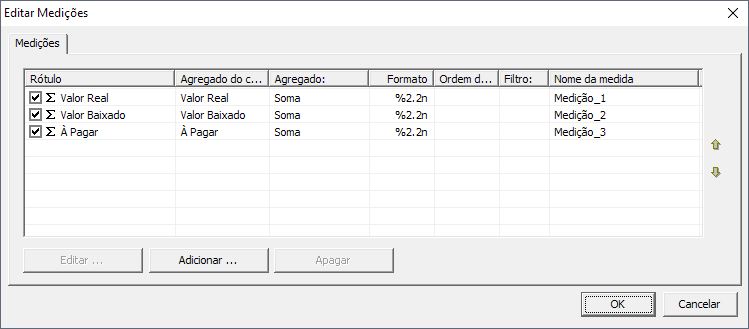
Clique na imagem para manual especifico.
Clique na imagem para manual especifico.
-- -- -- parei aqui -- -- --
![]() Formato:
Formato:
![]() Lista de Campos:
Lista de Campos:
![]() Estatísticas:
Estatísticas:
Area dos Campos
Linhas
Colunas
Filtros
Resultados
Gráfico
-- Botoes -- img
img Salvar.
img Abrir salvo.
img Tipo de grafico.
img Congelar dados.
img Ferramentas.
img Legendas.
img Lista.
img Tabelinha.
img Copiar.
img Tipo de colunas.